Kā instalēt cildeno tekstu 3 Ubuntu
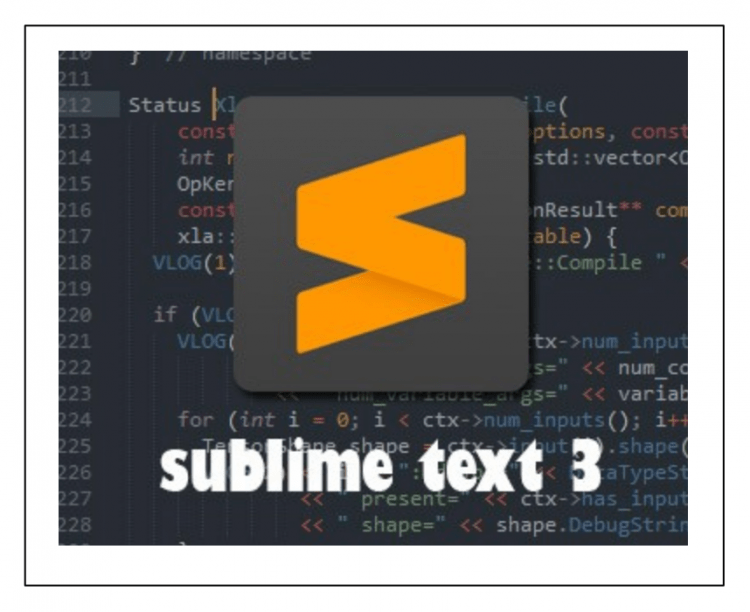
- 2896
- 162
- Charles McDermott
Apmierināts
- Instalēšana, izmantojot PPA
- Uzstādīšana caur ražotāja krātuvi
- Instalēšana, izmantojot SNAP
- Paketes instalēšana manuāli
- Izmantojiet bez instalēšanas
Cildens teksta teksta redaktors ātri ieguva popularitāti starp izstrādātājiem, pateicoties labam vienkāršības un funkcionalitātes līdzsvaram. Starp savām priekšrocībām var atzīmēt iespēju vienlaikus rediģēt vairākas teksta sadaļas, jaudīgu spraudņu sistēmu, savienotu pakešu pārvaldnieku, saglabāt un ievietot teksta fragmentus uz karstajiem taustiņiem. Ar visu to cildens tekstu var lejupielādēt bez maksas un izmantot, nepērkot licenci.
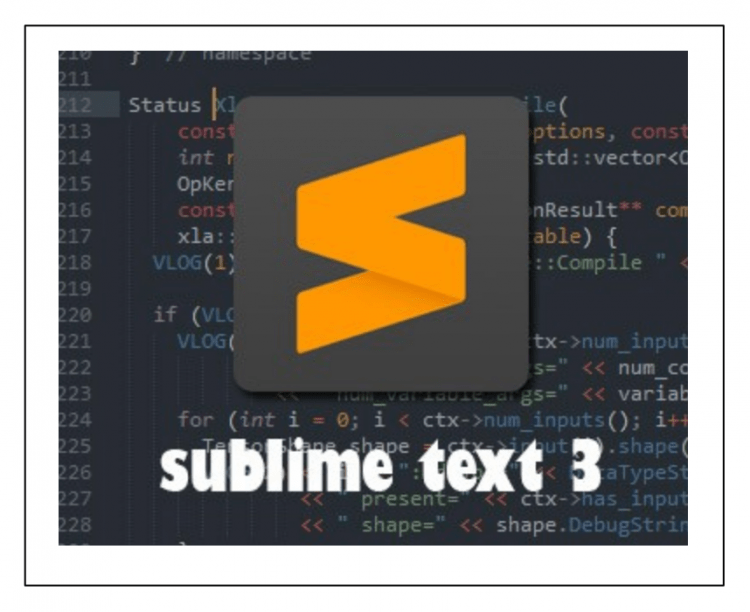
Diemžēl šī lietojumprogramma neatrodas daudzu populāru sadalījumu standarta krātuvēs. Tāpēc, lai instalētu cildeno tekstu 3 Ubuntu, jums būs jāizmanto apvedceļu ceļi, nevis parastā pievilcība uz lietojumprogrammu centru. Šajā rakstā aprakstīti vairāki dažādas sarežģītības un ērtības pakāpes veidi.
Instalēšana, izmantojot PPA
Ir lietotāja krātuve (PPA), kurā vienmēr ir pieejama jaunākā Sublime teksta versija stabila. Lai to savienotu, jums jāievada komanda:
Sudo add-apt-repository PPA: WebUpd8Team/Sublime-Text-3
Lietderība automātiski importē atslēgas, kas vajadzīgas, lai saskaņotu pakešu integritāti.
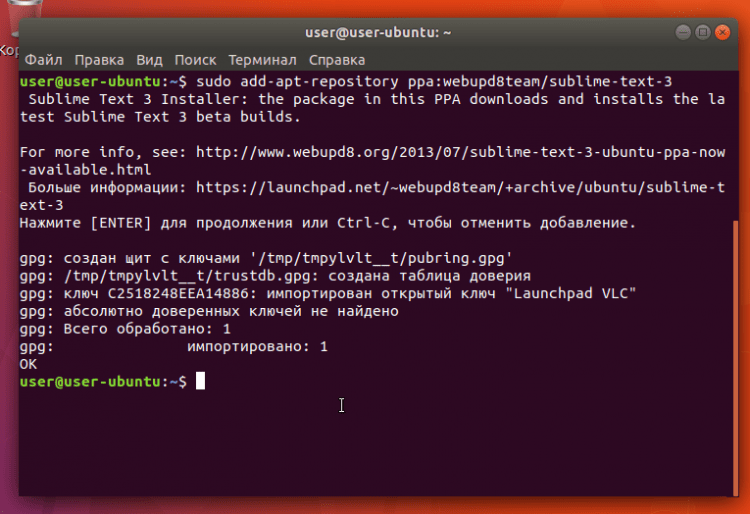
Pēc repozitorija savienošanas jums vienmēr ir jāatjaunina pakešu kešatmiņa, pretējā gadījumā pakotnes pārvaldnieks vienkārši neredzēs šī krātuves saturu.
Sudo Apt atjauninājums
Un visbeidzot, pati lietojumprogrammas instalēšana. Komplekta nosaukums var būt maldinošs - neskatoties uz vārdu instalētājs, tas nav instalētājs, bet gan teksta redaktors.
Sudo aPT instalēt cildenā teksta instalatoru
Tagad instalēto cildens tekstu var palaist, komandējot “subb” terminālī, bet daudz ērtāks - caur informācijas paneļa Gnome 3.
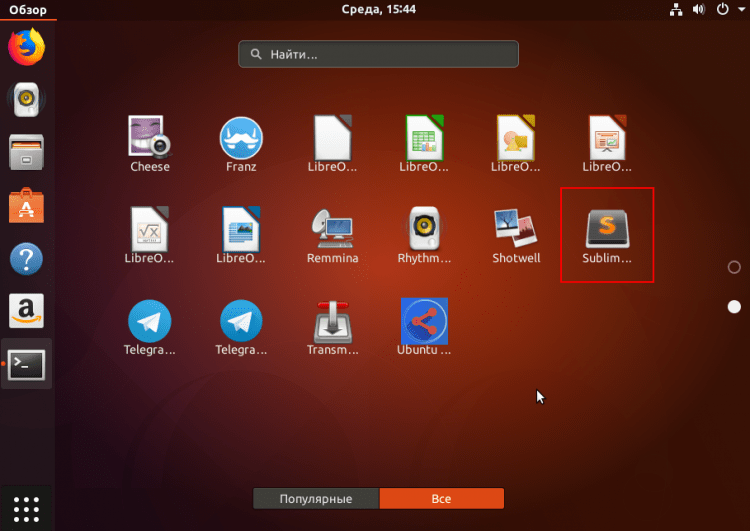
Ja lietojumprogrammai nav nepieciešams, to var izdzēst ar komandu:
Sudo Apt Purge Sublime-Text-Innstaller
Pēc tam labāk ir noņemt PPA savienoto repozitoriju, lai izvairītos no iespējamām problēmām, instalējot un atjauninot paketes:
Sudo add-apt-repository-remove PPA: WebUpd8Team/Sublime-Text-3Sudo Apt atjauninājums
Uzstādīšana caur ražotāja krātuvi
Teksta redaktora izstrādātāji nesen ir izveidojuši savu Deb-Ro-Posterior, kuru var savienot līdzīgi kā sistēmai. Šī opcija izskatās labāka - joprojām ir labāk paļauties uz pašiem programmas izstrādātājiem, nevis uz parastajiem lietotājiem ar saviem PPA.
Vispirms jums papildus jāinstalē APT-Transport-HTTPS pakete:
Sudo aPT instalēt apt-transport-https
Nākamais solis ir taustiņu importēšana:
Wget -qo - https: // lejupielādēt.Zemapziņa.Com/sublimehq-pub.GPG | Sudo apt-key pievienot -

Stabila krātuves savienojums:
Echo "Deb https: // lejupielādēt.Zemapziņa.Com/apt/stabils/"| sudo tee/etc/apt/avoti.Saraksts.D/cildens teksts.Saraksts
Un standarta procedūra pakešu kešatmiņas atjaunināšanai un lietojumprogrammas instalēšanai:
Sudo Apt atjauninājumsSudo aPT instalēt cildens tekstu
Tas ir pietiekami, lai pavēlētu izdzēst:
Sudo Apt Purge cildens teksts
Bet jums arī jānoņem savienotais izstrādātāju krātuve no sistēmas. Jums tas būs jādara manuāli. Pirmais veids ir atvērt lietojumprogrammu centru un doties uz tā iestatījumiem.
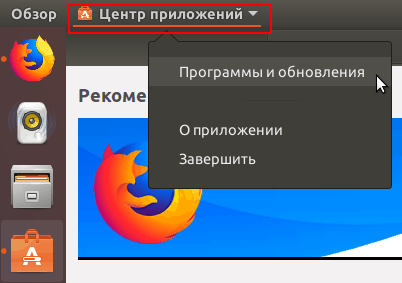
Logā, kas atveras cilnē “Cita programmatūra”, atlasiet (precīzāk, nevajadzīgu) krātuvi un noklikšķiniet uz pogas “Dzēst”.
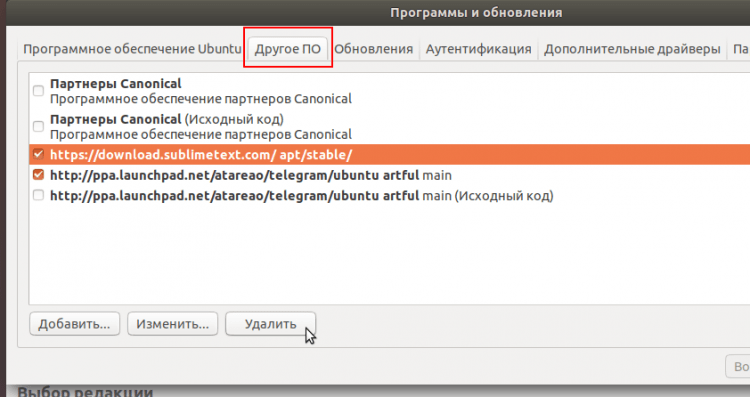
Otrais veids ir izdzēst iepriekš izveidoto failu:
Sudo rm/etc/APT/avoti.Saraksts.D/cildens teksts.Saraksts
Jebkura no šiem diviem veidiem pēdējais solis ir atjaunināt pakešu kešatmiņu:
Sudo Apt atjauninājums
Instalēšana, izmantojot SNAP
Jaunākajās Ubuntu versijās parādījās SNAP sistēmas “sasaldētais” atbalsts - aizstājot parastās debesoitorijas, kas piegādātas no tradicionālās Linux “administratīvās administrācijas”. Izmantojot SNAP, jūs varat viegli instalēt cildeno tekstu 3 tikai ar vienu komandu:
Sudo snap instalēt cildens-text-3-Classic-kandidāts
Pēc tam teksta redaktora pēdējā stabilā montāžas ikona parādīsies informācijas panelī.
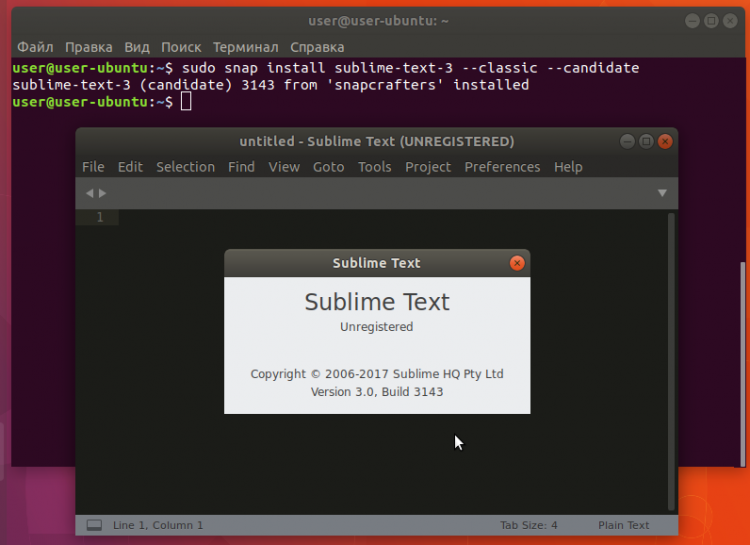
Tā noņemšana ir tikpat vienkārša, pietiek ar vienu komandu:
Sudo snap noņemt cildeno tekstu-3
Paketes instalēšana manuāli
Jūs varat vienkārši lejupielādēt cildeno tekstu 3 Deb paketi un instalēt, noklikšķinot uz.E. Lai instalētu lietojumprogrammas, izmantojiet to pašu metodi, kas gadu desmitiem ilgi tiek izmantota Windows, lai instalētu. Lai lejupielādētu DEB paketi, jums jāiet uz atbilstošo PKG lapu.Org un noklikšķiniet uz tur esošo ielādes saiti.
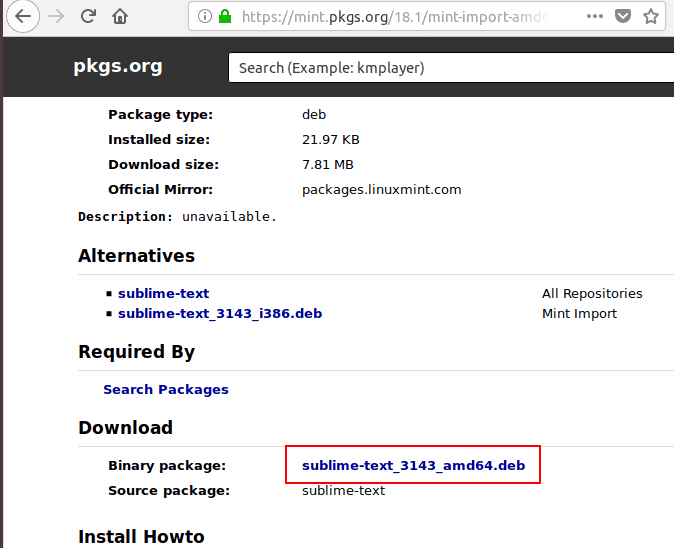
Pēc tam jums jāatrod lejupielādēta DEB pakete mājas direktorija “ielādēšanā” un jānoklikšķina uz tā ar peli. Pielikumu centra pakešu instalēšanas lietderība tiks atvērta. Instalēšanai nospiediet pogu "Instalēt" un pagaidiet.
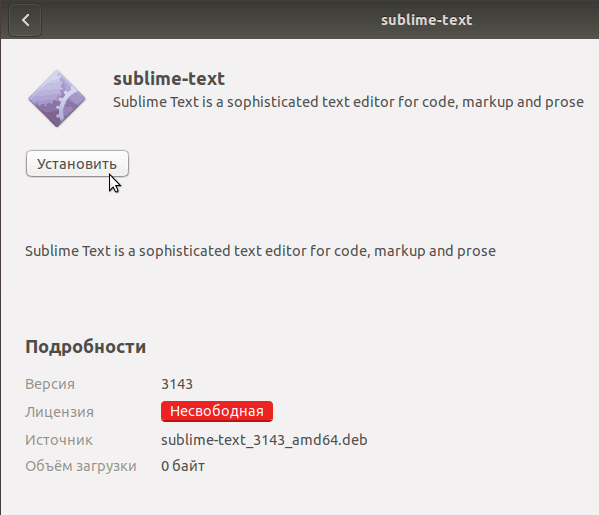
Teksta redaktora palaišanas ikona parādīsies informācijas panelī. Lai izdzēstu cildens tekstu 3, ja tas nav nepieciešams, vienkārši ievadiet komandu:
Sudo Apt Purge cildens teksts
Izmantojiet bez instalēšanas
Un visbeidzot: nav nepieciešams instalēt programmu, lai to izmantotu. Jūs varat vienkārši lejupielādēt Tarball Sublime Tekstu 3, izpakot to ērtā vietā un palaist to tieši no turienes.
Lai to izdarītu, jums jāiet uz vienu no projekta oficiālās vietnes lapām un noklikšķiniet uz izvēlētās saites. Pārlūks lejupielādē arhīva darvu.BZ2 mājas direktorija mapē “ielādēšana”.
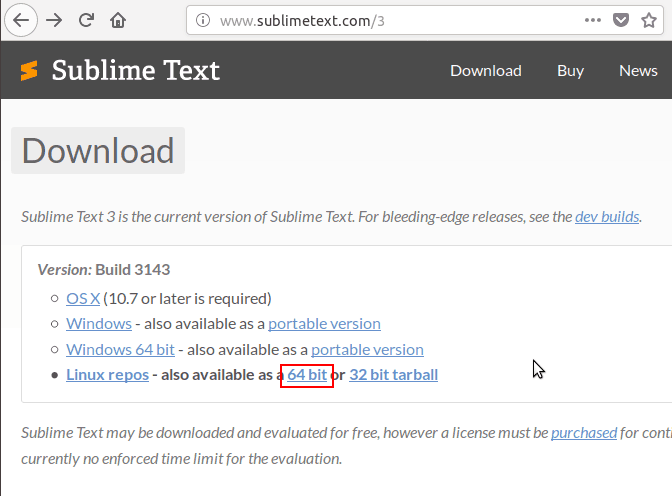
Šim arhīvam jābūt neizpildītam pašreizējā mapē.
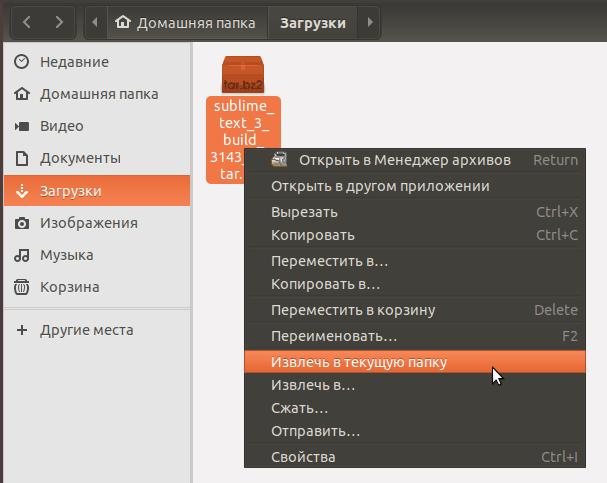
Pēc tam ievadiet topošo mapi un pārsūtiet Sublime_Text_3 direktoriju uz jebkuru ērtu vietu - piemēram, mājas kataloga lietotņu mapē (vispirms jāizveido šāda mape). Tagad, lai sāktu teksta redaktoru, vienkārši noklikšķiniet uz izpildāmā faila "Sublime_Text".
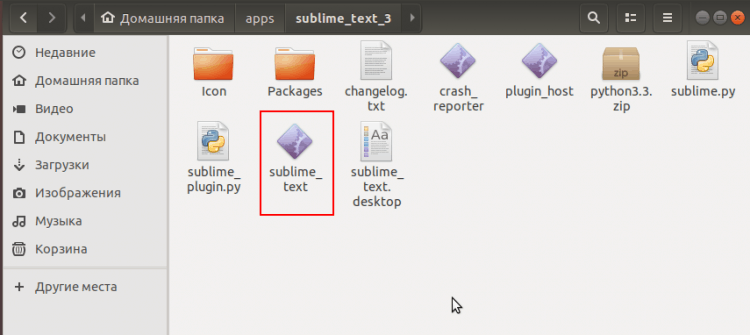 Šīs metodes priekšrocība - nav nepieciešams sajaukt ar krātuvēm un paketes pārvaldnieku. Lai izdzēstu programmu, tas ir pietiekami, lai noņemtu mapi Sublime_text_3. Bet ir arī trūkumi:
Šīs metodes priekšrocība - nav nepieciešams sajaukt ar krātuvēm un paketes pārvaldnieku. Lai izdzēstu programmu, tas ir pietiekami, lai noņemtu mapi Sublime_text_3. Bet ir arī trūkumi:
- Lietojumprogramma netiks atjaunināta, kad tiks izlaistas jaunas versijas;
- Lai palaistu, jums katru reizi būs jāatver failu pārvaldnieks;
- Var būt problēmas ar moduļiem un bibliotēkām.
Tāpēc Linux tradīcija ir tik stabila, lai instalētu lietojumprogrammas tikai caur pakešu pārvaldnieku, un labāk nav atkāpties no šīs tradīcijas bez ārkārtējas nepieciešamības.
- « Kriptovalūtas ieguve, kur sākt?
- Cortana operētājsistēmā Windows 10 viss, ko jūs gribējāt zināt, bet baidījāties jautāt »

